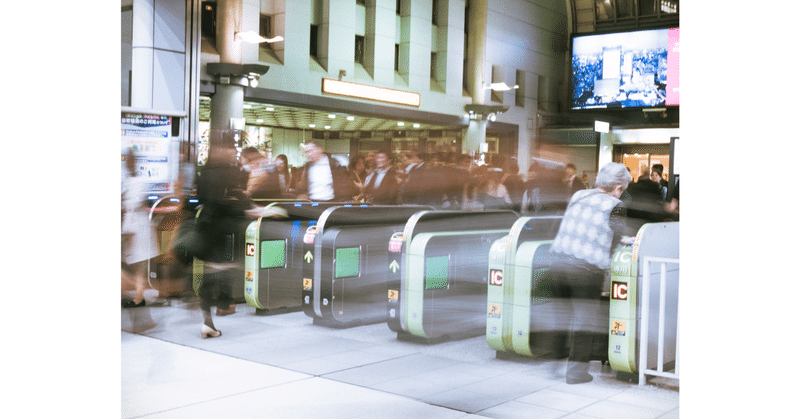
【コラム】スマホで広告なしでYouTubeを見るには?
こんにちは。今日は意外と知らない人も多そうな、スマホから広告なしでYouTubeを見るにはどうするか、ということを書いてみたいと思います。
結論から言うと、「AdBlockを入れてSafariで見る」です!
とはいえ毎回Safariを開いてからYouTubeにアクセスするのは面倒…という声も聞こえてきそうなので、少しだけ手を加えて便利に使ってみましょう。
たったの2ステップ!
ということでSafariから便利に広告なしでYouTubeを見る方法を2ステップに分解してみます。
①AdBlockをインストール
②SafariでYouTubeを開いてホーム画面に追加
①AdBlockをインストール
今回はiPhone7の画面で操作していますが、AppStoreにアクセスしてadblockのアプリケーションをインストールしましょう。
極端にダウンロード数の少ないものやレビューが怪しいものはやめた方がいいかと思いますが、基本的には最初の方に出てくるものならどれでもいいでしょう。
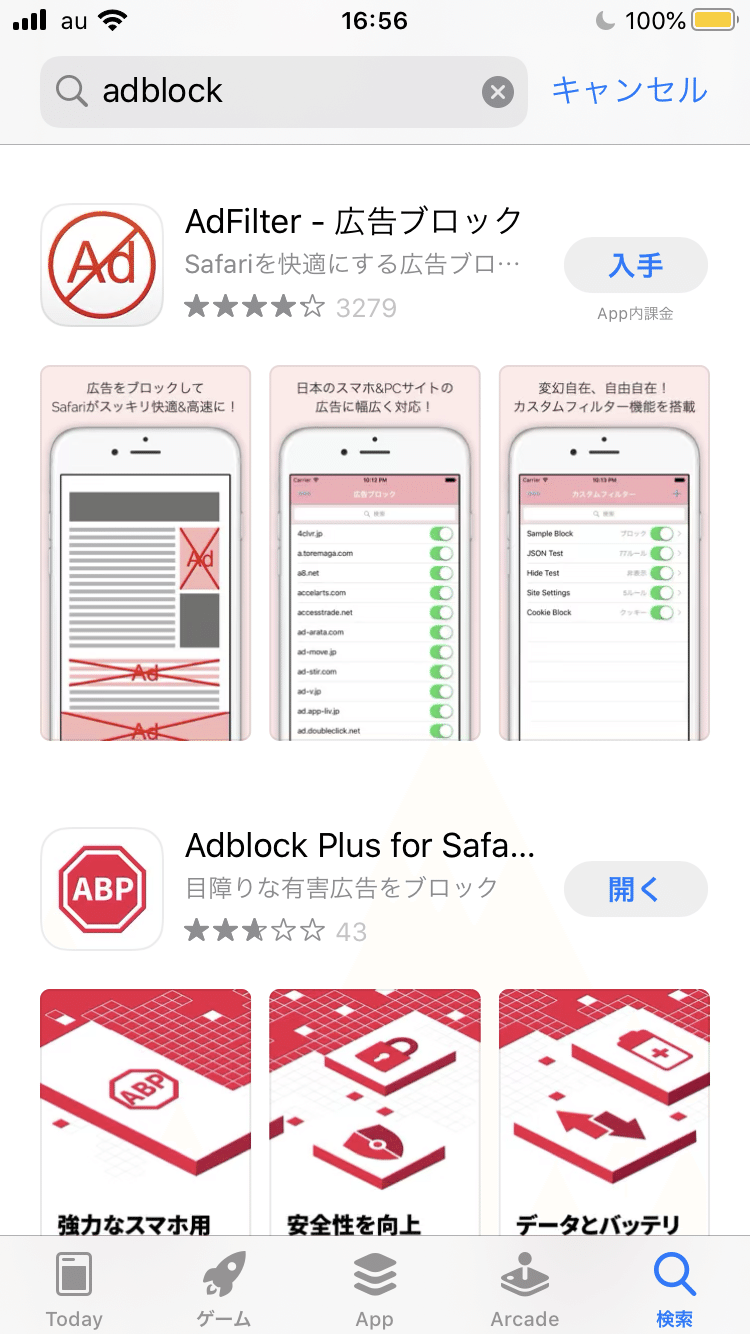
インストール後、iPhoneの設定画面にいって、「Safari」の「コンテンツブロッカー」の項目にチェックがついていれば設定終了です。
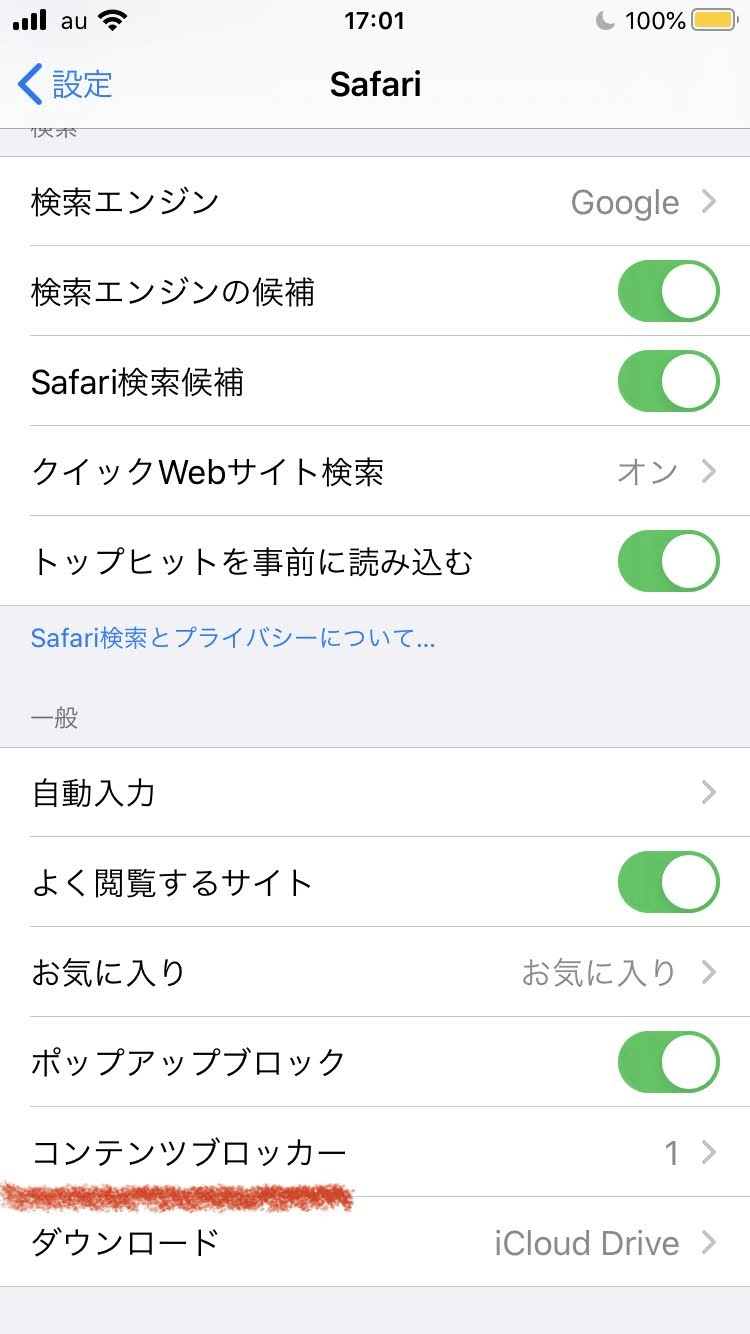
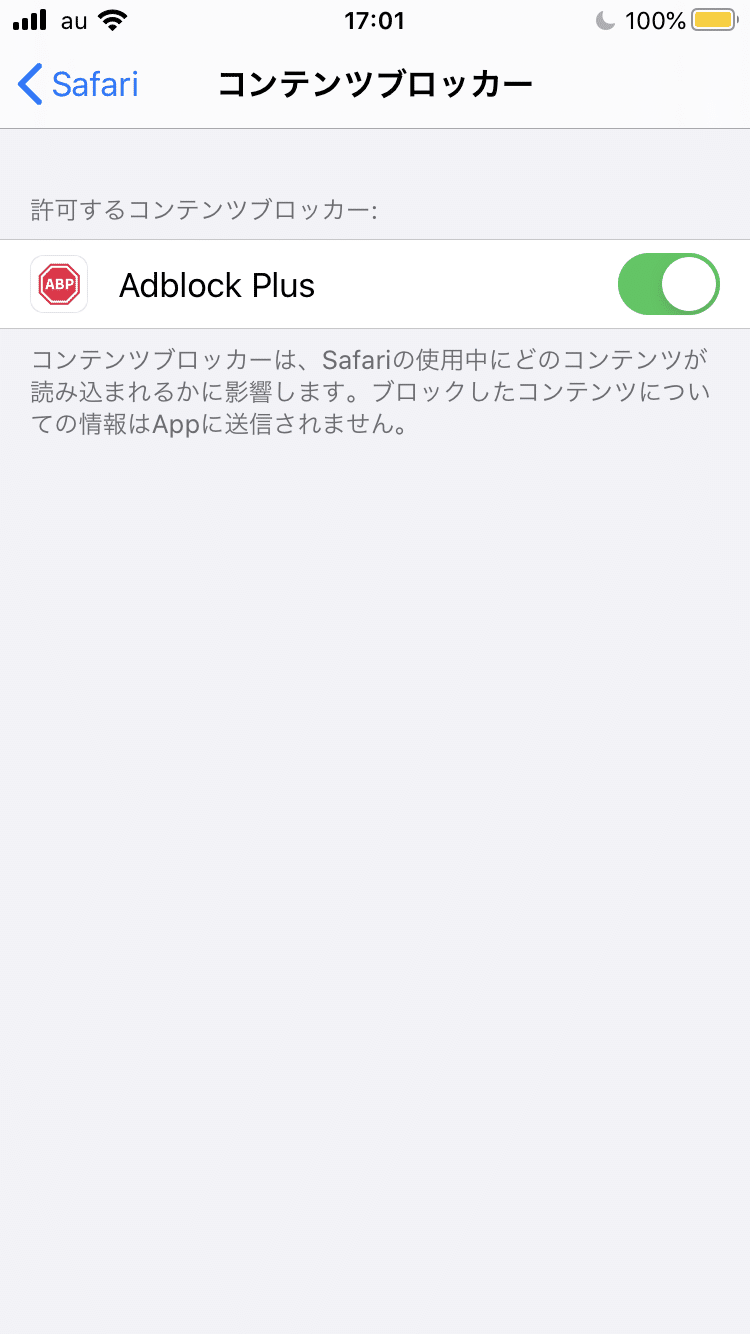
②SafariでYouTubeを開いてホーム画面に追加
インストールが終わったら、今度はSafariを開いて、YouTubeにアクセスしましょう。
そして画面下の中央の上向き矢印のようなアイコンをタップ。
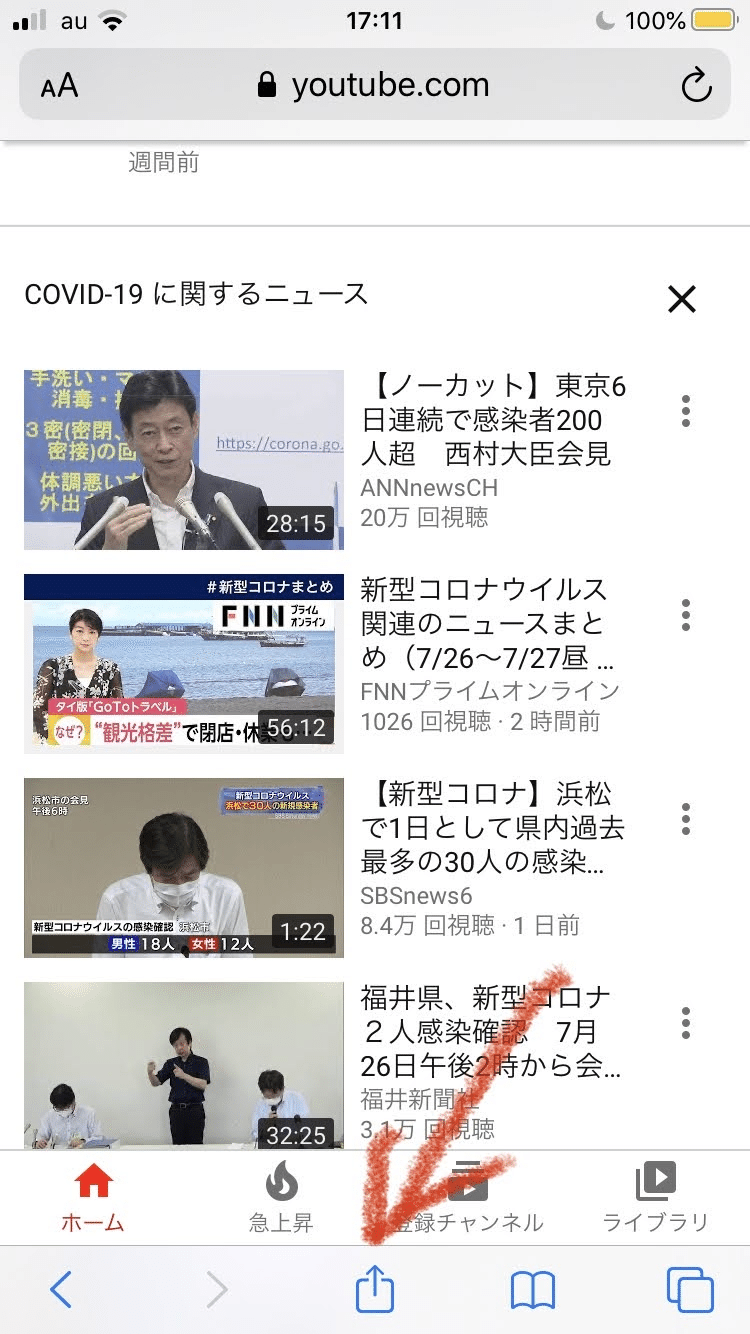
そうするときっと下のような画面が出てくるので、「ホーム画面に追加」をタップします。
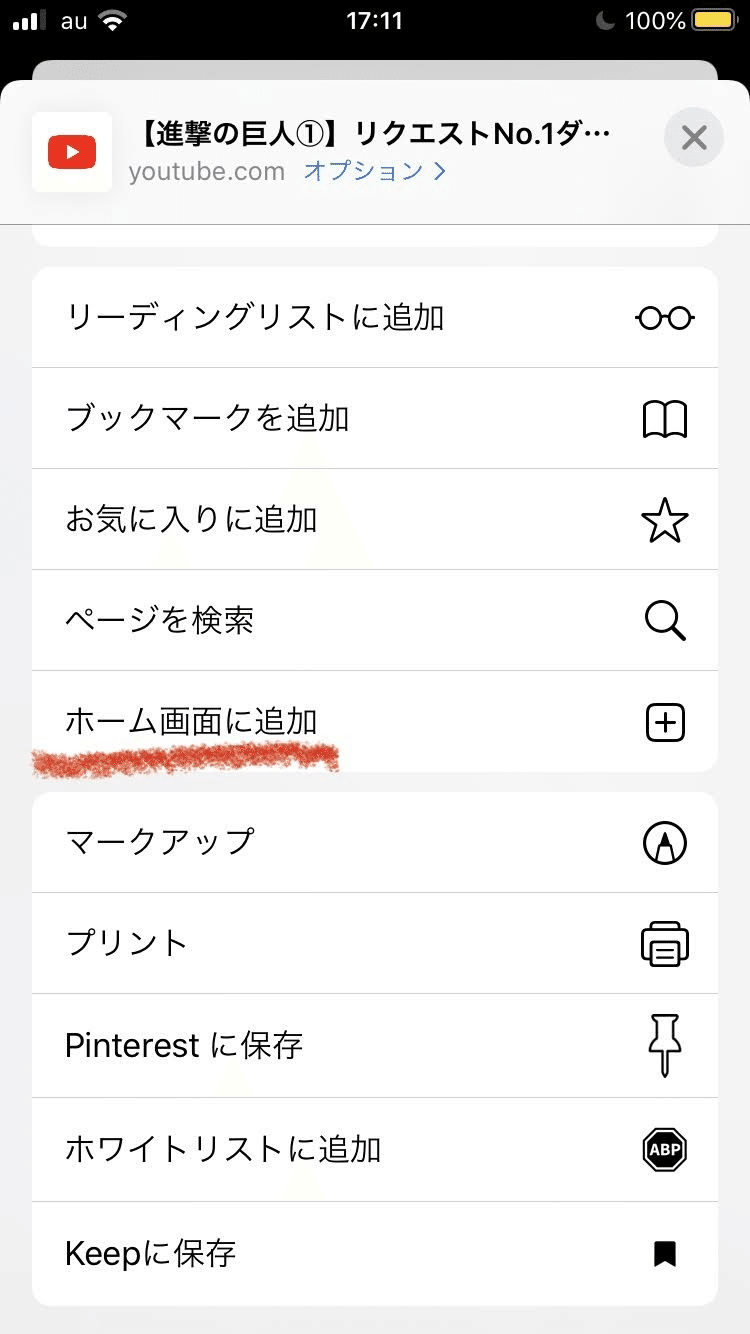
追加をタップ!
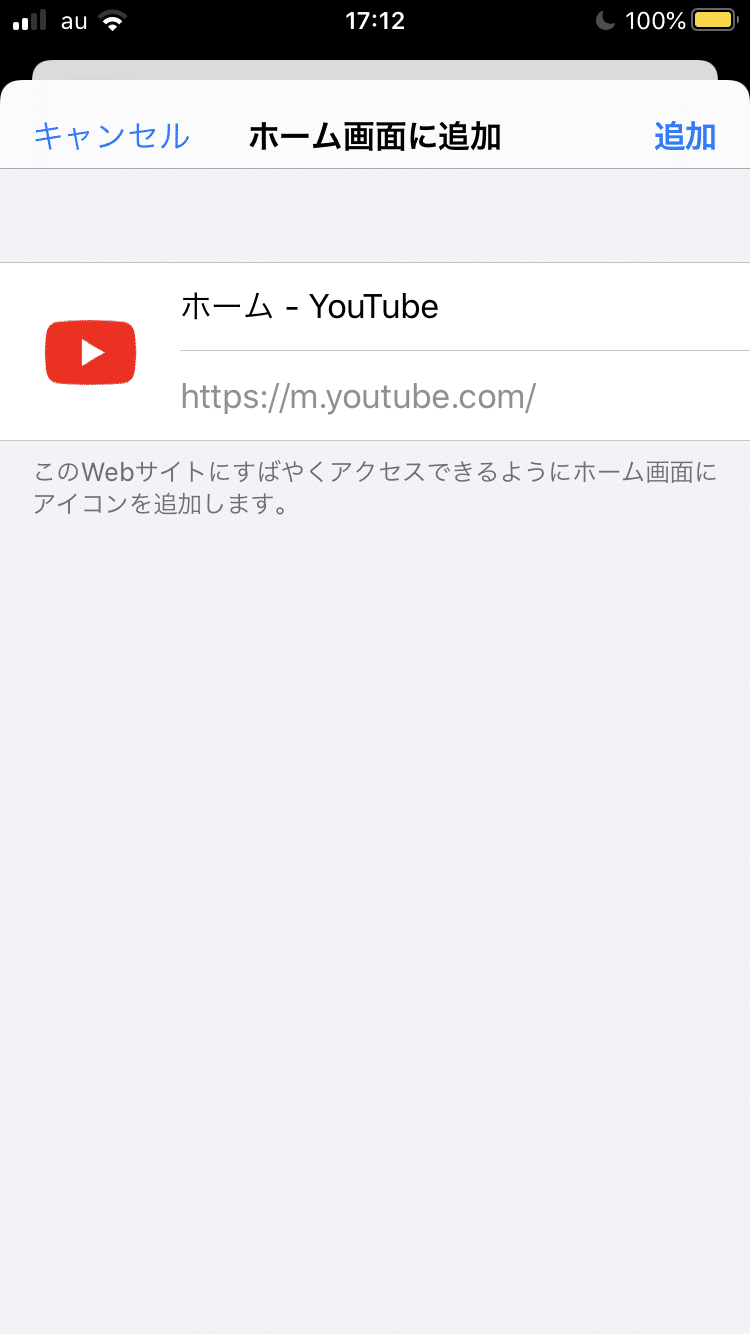
おしまい!
はい、これでおしまいです。簡単でしょう?
まぁもちろんアプリと全く同じ、というわけではありませんが、下の画像の通り15秒スキップや、再生画質、速度の変更なんかも出来ます。
ためしにホーム画面にYouTubeのアプリと横に並べてみましたが、こんな感じであたかもアプリのようにホーム画面に置くことが出来ます。
本体の容量の節約にもなりますし、試してみてはいかがでしょうか!
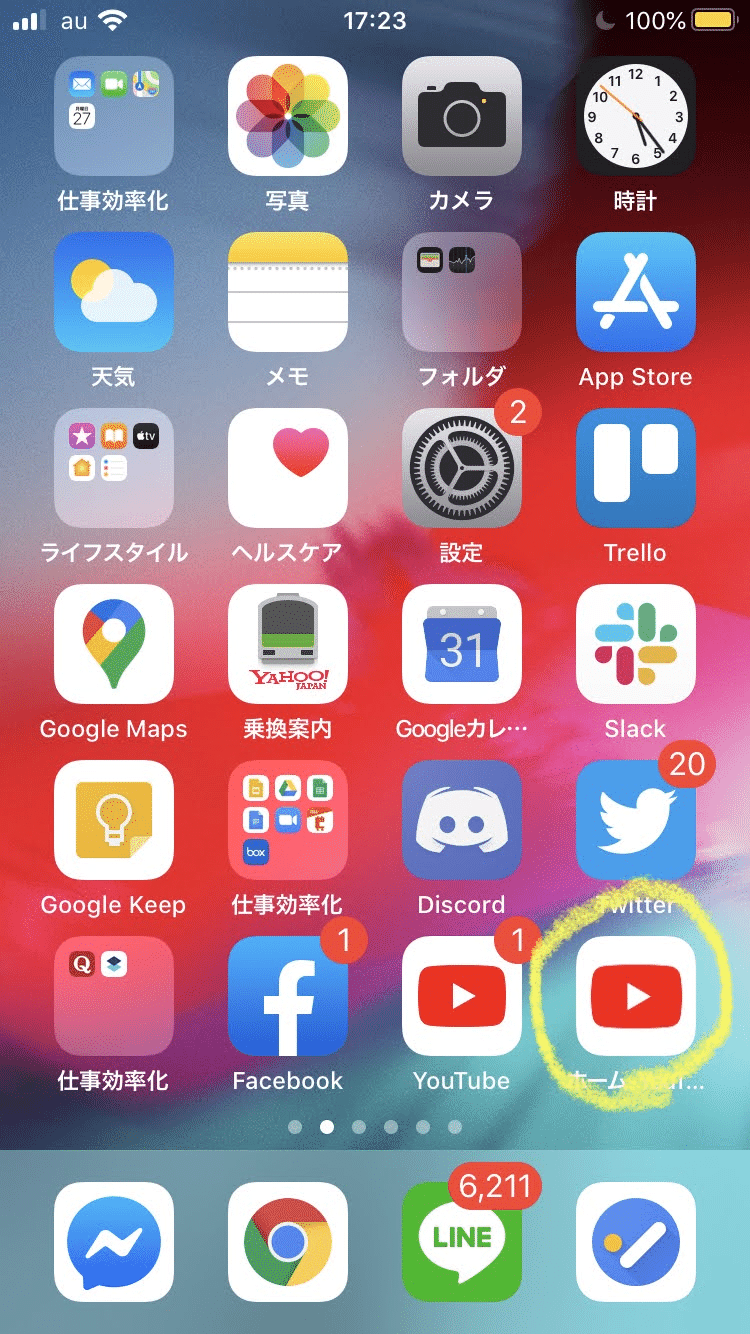

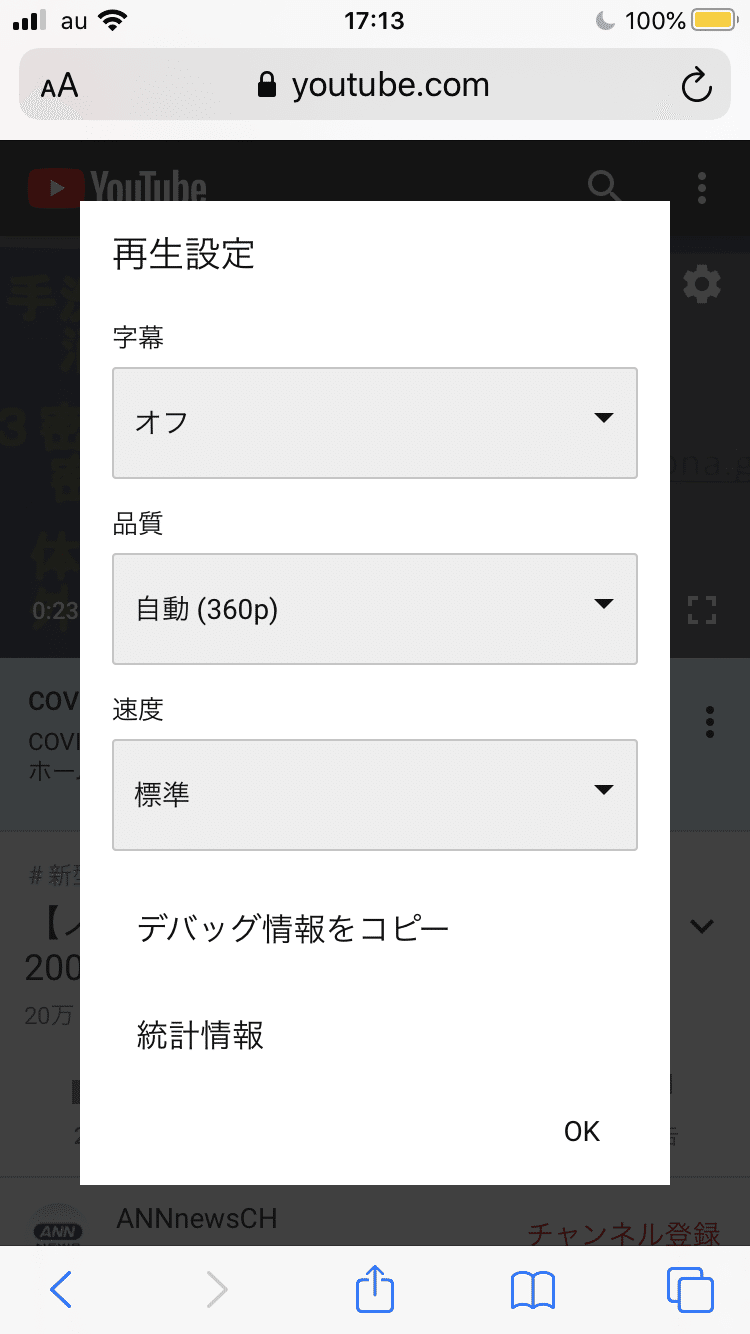
(※情報は2020年7月末時点でのものです。YouTubeの規約や仕様が変わった際には使えないかもしれません。あとはYouTubeを収益化している人からするとこういう技術があるのは結構複雑な心境かもしれませんね。ちなみに2020年の8月にYouTubeの広告規約が大きく変わるらしいので何か影響あるかもしれないですね。)
この記事が気に入ったらサポートをしてみませんか?
